
Test de produit
Le S95F à l’essai : le fleuron OLED de Samsung éclipse sa concurrence
par Luca Fontana
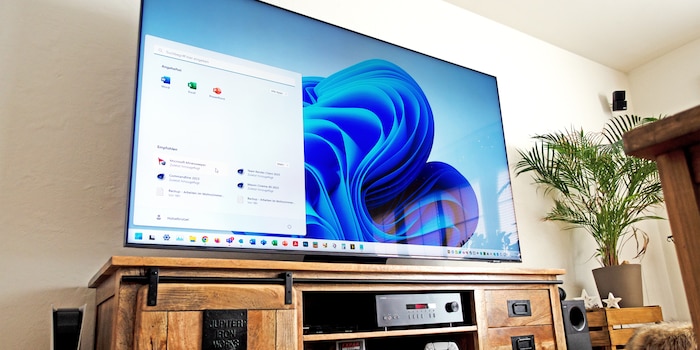
Oubliez le câble HDMI. Avec « PC on TV » de Samsung, vous connectez sans fil votre téléviseur du salon à votre ordinateur portable. Toutefois, l’utilisation du bureau à distance ne convient qu’en partie pour travailler.
Dans le bureau se trouvent mon bureau Windows et un écran large de 35 pouces. Dans le salon, le canapé confortable, l’atmosphère décontractée, un système audio et le meilleur téléviseur mini LED de 85 pouces de Samsung sorti en 2021 me font de l’œil. Je me suis offert ce téléviseur cette année à un prix très réduit. Je m’installe souvent devant mon téléviseur pour travailler. Toutefois, jusqu’à présent, je me contentais de mettre des clips musicaux Tidal sur le téléviseur et de travailler avec mon ordinateur portable Windows sur les genoux.
Cela va désormais changer, car les téléviseurs Samsung sont dotés d’une fonction qui s’appelle « PC on TV ». En connectant un clavier au téléviseur, vous pouvez accéder à votre ordinateur à distance et l’afficher sur le téléviseur pour travailler.
Pour effectuer ce test, j’utilise le clavier de salon Click & Touch 2 de Prestigio. Vous découvrirez dans un article à venir dans quelle mesure ce clavier et d’autres claviers similaires sont bons.
Dans le système d’exploitation Tizen des téléviseurs Samsung, il y a la fonction « PC on TV » dans le menu où vous pouvez aussi choisir la source HDMI. En plus des deux fonctions de bureau à distance pour Windows, dont parle cet article, l’appli propose les caractéristiques suivantes :
Selon la version Windows que vous utilisez, la fonction de bureau à distance fonctionne de manière différente. Si vous utilisez l’édition Home du système d’exploitation, vous devez installer un logiciel supplémentaire de Samsung. Les versions Pro et Entreprise de Windows 10 et 11 disposent déjà d’un « bureau à distance » intégré dans le système.
Samsung a appelé « Easy Connection to Screen » le logiciel supplémentaire qui permet également aux utilisateurs de Windows Home d’obtenir un accès à distance au PC grâce au réseau ou au WiFi. Vous trouverez le lien de téléchargement actuel directement dans « PC on TV » sur le grand écran, tout comme le mode d’emploi.
Afin de relier votre téléviseur à votre ordinateur portable, vous devez être connecté à « PC on TV » et « Easy Connection to Screen » avec le même compte Samsung. Ensuite, vous pouvez choisir le PC directement sur le téléviseur et le plaisir peut commencer. Malheureusement, le logiciel supplémentaire ne propose que peu de possibilités de réglage et me laisse perplexe.
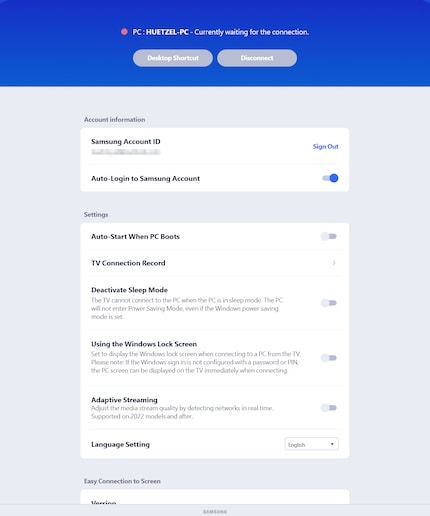
Il existe toutefois une fonction pour le streaming adaptatif. Toutefois, il n’est nulle part expliqué combien de bande passante est disponible pour le streaming. La fonction de streaming adaptatif fonctionne seulement à partir d’un modèle de 2022. Je suis dépassé avec mon 2021 – apparemment. J’ai toutefois activé l’option, mais ne constate aucune différence.
Avec Windows Pro ou Entreprise, je conseille une connexion via le « bureau à distance intégré ». Pour ce faire, vous devez activer la fonction sur votre PC sous paramètres > système > bureau à distance.
Ensuite, vous pouvez ajouter l’ordinateur sur le téléviseur dans « PC on TV ». Vous devez entrer l’adresse IP ou le nom de l’ordinateur ainsi qu’un nom d’utilisateur et un mot de passe Windows. À la première connexion, vous pouvez en plus authentifier les appareils avec un PIN. Si vous ne le souhaitez pas, vous pouvez désactiver ce réglage avant le démarrage de la session.
Sinon, vous pouvez aussi renoncer à d’autres réglages dans la fonction bureau à distance de Windows. Ce qui a du sens, étant donné que dans la solution à distance de Microsoft le client choisit les réglages. Dans ce cas, le logiciel « PC on TV » sur le téléviseur Samsung. Ce logiciel ne propose cependant aucune option – que ce soit pour la résolution ou autre – ce que je trouve dommage.
La connexion fonctionne par les deux biais de la même manière dès la première tentative. Je jubile avant de froncer les sourcils. Je m’intéresse à la session avec « Easy Connection to Screen ». Sur mon écran de 85 pouces, un bureau Windows s’affiche comme il ne devrait pas. L’affichage est en format large de l’écran de bureau. Toutefois, sans bandeaux noirs en haut et en bas, mais comprimé au format 16:9.
Je ferme la session, choisis une résolution 16:9 sur le PC et redémarre. Ça aide, avec 2560 × 1440 au lieu de 3440 × 1440 pixels tout s’affiche convenablement. Cela dit, ça m’énerve de devoir changer la résolution manuellement. Et encore plus que l’image semble un peu floue malgré la haute résolution. Ce n’est pas possible qu’il s’agisse de 1440p, mais plutôt de 720p.
Je referme la session et lance la connexion Windows bureau à distance avec résolution écran large pour comparer.
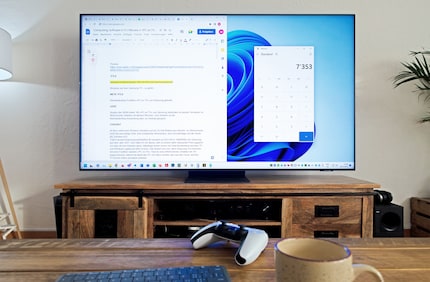
L’image s’affiche dans le format 16:9 correct, toutefois avec seulement 1920 × 1080 pixels. Cela dit, elle a l’air plus nette qu’avec la connexion Easy. Pas aussi nette que sur l’écran large du PC, mais plus nette que ce à quoi je suis habitué en 1080p. Je suppose que le processeur d’image du téléviseur apporte encore quelque chose. Oui, ainsi je peux travailler à une distance de 2,5 à 3 mètres du téléviseur 85 pouces.
Afin de découvrir comment les différentes résolutions influent sur la qualité, j’essaie plusieurs résolutions d’UHD jusqu’à 720p. J’obtiens le résultat suivant : avec la connexion « Easy Connection to Screen », la résolution s’adapte toujours. Le téléviseur reprend la résolution du PC. Toutefois cela n’a pas comme résultat une image plus nette, sûrement en raison d’une limitation de la bande passante. Il s’agit seulement d’une autre mise à l’échelle.
Contrairement à cela, la connexion avec « bureau à distance », peu importe la résolution de sortie, présente toujours la même résolution finale. Chez moi, l’image est toujours diffusée avec 1080p dans mon salon. Heureusement, la mise à l’échelle correspond à cela et même les petits textes sont très bien lisibles. Si ce n’était pas le cas, j’aurais un problème car les options de mise à l’échelle de Windows n’ont aucune influence sur les deux possibilités de bureau à distance. En revanche, vous pouvez changer la taille de la souris, mais seulement si vous utilisez la solution sans programme supplémentaire Easy.
Quand vous lancez une connexion avec le programme supplémentaire, une remarque s’affiche en bas à droite, juste au-dessus de la barre d’outils. C’est écrit « Your PC screen is being shared with a TV » (l’écran de votre PC est partagé avec un téléviseur) et le nom du téléviseur. Merci Samsung, je n’avais pas compris que j’étais assis face à mon téléviseur et connecté à mon PC. Je lève les yeux au ciel, exaspéré. Ensuite, je peux cliquer sur « déconnexion » en rouge pour interrompre la connexion. Cela fonctionne aussi si je bouge la souris sur le bord supérieur de l’écran, c’est pourquoi c’est aussi superflu.
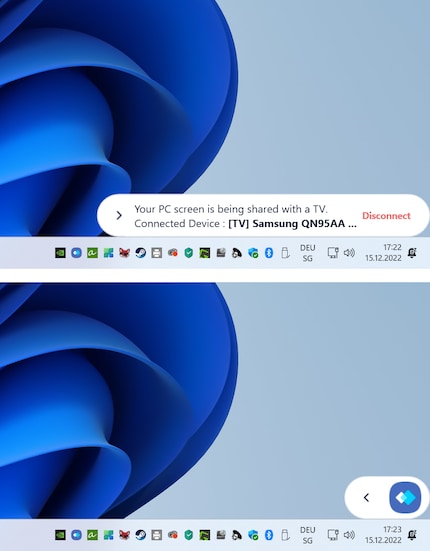
Mais il y a encore pire : vous pouvez transformer l’information en symbole, mais il est impossible d’enlever ou de déplacer ce symbole. Il s’affiche toujours au-dessus tout au même endroit. Peu importe ce que vous faites. C’est uniquement sur l’écran de verrouillage Windows qu’il disparaît.
Un deuxième point encore pire lors de l’utilisation : le logiciel Easy ne reprend pas la configuration du clavier. À la place de la configuration suisse, que j’ai choisie tant sur le téléviseur que sur Windows, c’est toujours une configuration anglaise qui m’est proposée. Le z et le y sont inversés, les trémas disparaissent, c’est l’horreur.
Je suis assis à une distance de 2,5 mètres de mon Windows 85 pouces. En écrivant ces lignes, je remarque qu’avec la connexion Easy non seulement l’image est moins nette, mais les lettres, les chiffres, les bords et les contours ont souvent en plus des artefacts gris-blanc.
Cela n’est pas le cas avec la connexion du logiciel de Windows. La netteté est au rendez-vous tant que l’image est statique. Pour les deux solutions, les couleurs sont plus ou moins comme elles devraient l’être. Ci-dessous, l’image de comparaison ne redonne pas très bien les couleurs. Le bleu clair, autour du motif principal en fond d’écran, a l’air plus clair à l’œil nu et tire plutôt sur le gris que sur le bleu. Malgré un affichage relativement bon, je ne travaillerais jamais sur Photoshop même avec la meilleure connexion « bureau à distance ». Je ne peux que conseiller les tâches de bureau et la navigation.
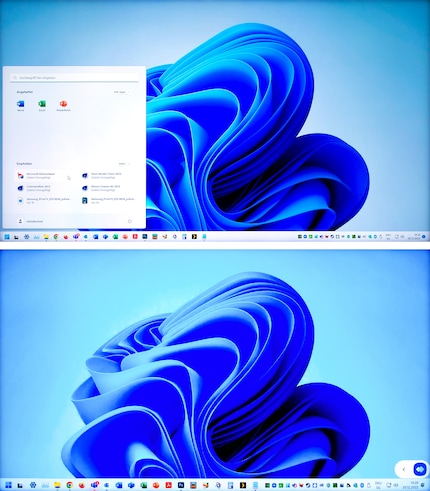
Lorsque l’image bouge, le grand inconvénient des deux solutions de connexion apparaît. Si, avec la connexion Easy, j’écris un texte rapidement, certaines lettres apparaissent d’abord avec des artefacts gris foncé, c’est-à-dire qu’elles sont pixélisées, et deviennent seulement « nettes » après une fraction de seconde. Si je réduis une fenêtre, l’image de l’arrière-plan apparaît tout d’abord aussi avec des artefacts. C’est plus souvent le cas avec Easy. Lorsque je fais défiler une page internet ou que je regarde une vidéo, je ne constate aucune différence entre les deux méthodes de connexion – les deux donnent des résultats aussi mauvais. Plus les images bougent rapidement, plus elles sont mauvaises. Aussi mauvaises que sur une cassette VHS à l’époque.
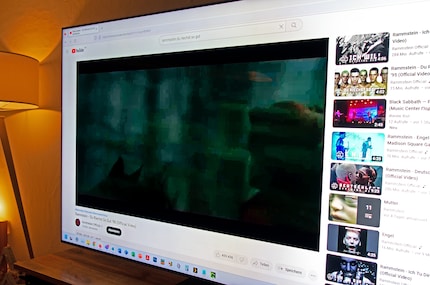
Je ne m’attendais à rien d’autre. Il s’agit d’une limitation connue du « bureau à distance » intégré dans Windows. Et ça ne m’étonne pas que le logiciel Easy n’y arrive pas mieux. Vous pouvez sans problème suivre une présentation PowerPoint, des vidéos de relaxation ASMR sur YouTube, mais pas les coachs de fitness agiles qui sautillent sur l’image.
Si vous souhaitez regarder des vidéos, je vous conseille de le faire soit via un serveur média tel que Plex et l’appli TV correspondante, soit sur une autre appli TV telle que YouTube, Netflix ou Tidal. Grâce à la fonction image dans l’image du téléviseur, vous pouvez travailler en parallèle.
Pour terminer, quelques mots sur le son. Avec la connexion Microsoft, le son est digne d’un son stéréo authentique. Si j’utilise la connexion Easy, le son est un peu saccadé. Les basses perdent en particulier de leur panache.
Sans coûts supplémentaires, la fonction « PC on TV » fait apparaître mon ordinateur Windows sur le téléviseur Samsung comme par magie. Si j’avais sur mon PC la version Home à la place de Windows 11 Pro, mon bilan serait invariablement négatif. En effet, je ne suis pas entièrement satisfait de la connexion à distance avec le logiciel « Easy Connection to Screen ». Samsung m’impose un logo Easy inamovible sur l’écran. La qualité de l’image et du son n’a rien d’extraordinaire non plus. En revanche, je n’ai jamais d’erreur ou autre chose ; le clavier et la souris fonctionnent bien avec les deux méthodes de connexion. Toutefois, avec Easy, le clavier est seulement en configuration anglaise.
Je suis satisfait de la connexion via la fonction de bureau à distance de Windows, même si je souhaite une plus haute résolution que 1080p ou même des possibilités de réglages dans l’appli Samsung TV. Je peux seulement être satisfait parce que, avant même de faire le test, je suis parti du principe que les mouvements d’image rapides seraient effroyables. En effet, pour remédier à cela, il faudrait un autre type de transmission.
Vu qu’il existe d’autres logiciels qui promettent la même chose ou plus, je ne vais pas me contenter longtemps du Samsung « PC on TV ». Mon PC dispose d’une carte graphique Nvidia puissante. Si son accélération matérielle entre en jeu lors du streaming, je peux m’attendre à mieux. Comme il y a aussi une Nvidia Shield TV Pro avec Android TV sur 85 pouces, je vais certainement trouver quelque chose. Je vous redis.
Photo d’en-tête : Martin Jud
Le baiser quotidien de la muse stimule ma créativité. Si elle m’oublie, j’essaie de retrouver ma créativité en rêvant pour faire en sorte que mes rêves dévorent ma vie afin que la vie ne dévore mes rêves.
Nos expertes et experts testent les produits et leurs applications, de manière indépendante et neutre.
Tout afficher